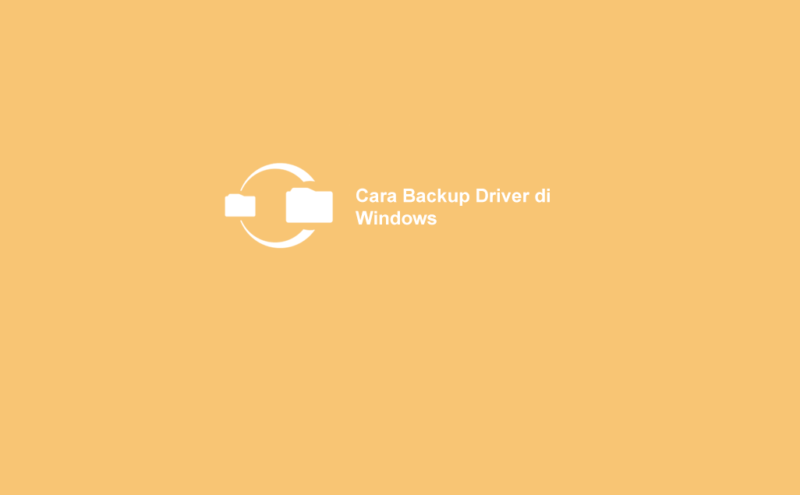Aplikasi Driver memegang peranan penting pada PC atau Laptop kita, tanpa driver yang sesuai akan berakibat pada kinerja sebuah perangkat keras menjadi lambat, bahkan dapat menyebabkan error atau crash. Oleh karena itu, backup driver pada PC atau Laptop kita sangat perlu dilakukan untuk menghindari masalah tersebut. Berikut ini adalah beberapa cara untuk melakukan backup driver pada PC atau Laptop kita tanpa harus menggunakan software tambahan.
Cara Backup Semua Driver Windows 7 Tanpa Software
Pertama, kita harus membuka Command Prompt dengan cara klik pada Start Menu kemudian ketikkan “cmd”. Setelah muncul aplikasi Command Prompt, klik pada “Run as administrator”. Selanjutnya kita dapat melihat daftar driver pada PC atau Laptop kita dengan menggunakan perintah “driverquery”.
Setelah mengetahui daftar driver yang ada pada PC atau Laptop kita, kita dapat melakukan backup pada driver tersebut dengan cara menggunakan perintah “dism /online /export-driver /destination: C:\driver-backup”. Dimana “C:\driver-backup” adalah tempat dimana kita akan menyimpan backup driver tersebut.
Cara Mudah Backup Driver di PC / Laptop (Windows)
Cara lain yang dapat kita gunakan untuk melakukan backup driver pada PC atau Laptop kita adalah dengan menggunakan fitur bawaan dari Windows yaitu “Device Manager”. Caranya adalah dengan klik pada Start menu kemudian ketikkan “Device Manager”. Setelah muncul aplikasi Device Manager, klik pada perangkat jenis driver yang ingin kita backup kemudian klik kanan lalu pilih “Update Driver”.
Setelah itu, pilih opsi “Browse my computer for driver software” dan pilih folder dimana kita akan menyimpan backup driver tersebut. Setelah itu, Windows akan secara otomatis mencari driver yang sesuai dalam folder tersebut dan menginstalnya pada PC atau Laptop kita.
FAQ
1. Apa yang harus dilakukan jika ada perangkat keras yang tidak terdeteksi setelah backup driver?
Jawab: Jika ada perangkat keras yang tidak terdeteksi setelah backup driver, maka pertama-tama kita harus memastikan bahwa driver yang kita instal adalah yang sesuai dengan perangkat keras tersebut. Jika masih tidak terdeteksi, maka kita dapat mencoba untuk menginstal driver secara manual dengan mengunduh driver pada website resmi dari produsen perangkat keras tersebut.
2. Apakah ada cara untuk melihat daftar driver yang sudah kita backup sebelumnya?
Jawab: Ya, ada cara untuk melihat daftar driver yang sudah kita backup sebelumnya. Kita dapat melihatnya dengan cara membuka folder dimana kita menyimpan backup driver tersebut, kemudian kita dapat melihat daftar driver yang sudah kita backup dengan melihat pada nama file atau dengan membuka file INF dari driver tersebut.